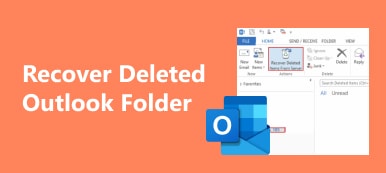PDF 是最流行的文檔格式之一,所有操作系統都支持它。 越來越多的人傾向於使用它來管理和訪問信息或數據。 然而,由於各種原因,PDF文件在您的電腦上會被意外或故意刪除。 幸運的是,有一些有用的方法可以 恢復已刪除的PDF文件。 在本指南中,我們將為您提供輕鬆恢復已刪除的 PDF 文件的分步指南。
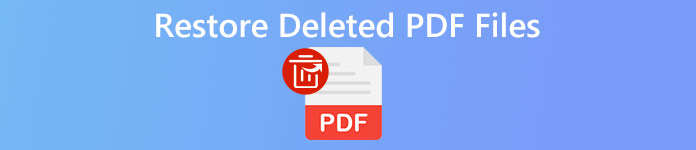
第 1 部分。使用 PDF 恢復工具恢復已刪除/損壞/損壞的 PDF 文件的最佳方法
在開始恢復已刪除、損壞或損壞的 PDF 文件之前,您應該停止使用計算機以防止已刪除的 PDF 文件被覆蓋。 您最好慢慢來,立即嘗試恢復過程。
要恢復已刪除或損壞的PDF文檔,最簡單的方法是求助於專業的PDF恢復工具。 Apeaksoft Data Recovery可幫助用戶修復和恢復所有已刪除或損壞的PDF文件。 此文件恢復工具執行完整的PDF文件恢復,而不會丟失數據。 除PDF文件外,它還支持恢復各種已刪除或丟失的數據,包括Word,Excel,PowerPoint,PDF,TXT等文檔,視頻,歌曲,圖片,電子郵件等。 現在免費下載PDF文件恢復應用程序,並在3個步驟內恢復已刪除或損壞的PDF文件。
在您的計算機上啟動 Apeaksoft Data Recovery。 在主界面上,選擇要恢復的數據文件類型以及要掃描的硬盤驅動器。 要恢復已刪除的PDF,我們應該選擇 文件 選項。 然後,點擊 瀏覽 按鈕。
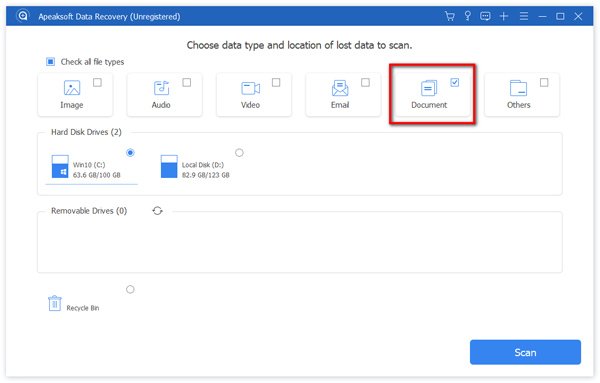
快速掃描過程完成後,您可以進行檢查。 如果找不到該文件,只需單擊 深層掃描 該程序將從計算機中搜索更多文件。

掃描完成後,您可以在左側欄按類型查找您的PDF文件,也可以在 路徑列表 選項。 然後選擇要恢復的PDF,然後單擊 恢復 按鈕以取回您的PDF文件。
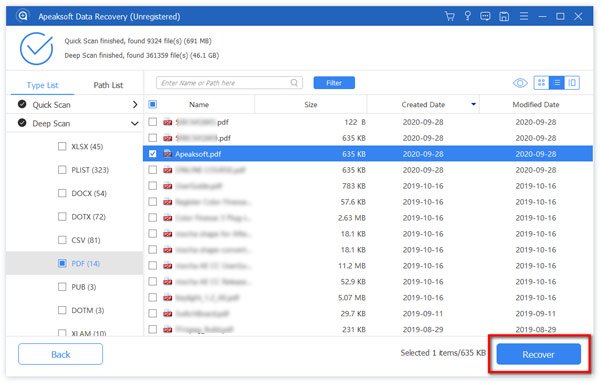
接下來,您將看到一個彈出窗口,您需要在其中選擇保存路徑。

恢復結束後,程序將自動打開該文件夾。

除了從計算機恢復已刪除的 PDF 之外,您還可以使用數據恢復來 從閃存驅動器中恢復已刪除的文件, 在Mac上取回已刪除的屏幕截圖,等等。
第2部分。2種手動恢復已刪除的PDF文件的有效方法
PDF 文件被刪除後,您還可以盡快手動恢復它們。 以下是檢索 PDF 文件的最常用的 2 種方法。
方法1。檢查回收站
如果您沒有執行永久刪除命令,您可能會在回收站中找到已刪除的PDF文件。
去吧 回收站 位於計算機桌面。 找到您刪除的 PDF 文件,然後右鍵單擊它。 然後,單擊 恢復 從下拉菜單中選擇。
在這裡您可能會喜歡: 在Windows 10/8/7上恢復不在回收站中的已刪除文件
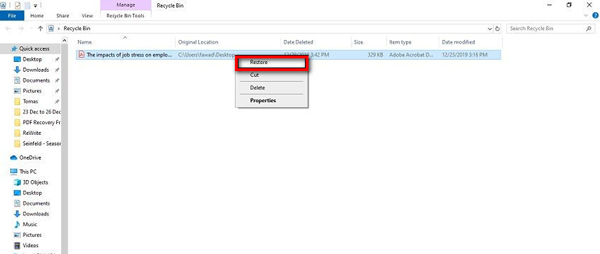
方法2.從備份還原
如果您已備份計算機,則可以從備份中恢復 PDF 文件。 這種方法很容易恢復任何已刪除或丟失的文件,如 PDF、Word、Excel 等。您可以使用外部硬盤或基於雲的存儲來備份計算機上的數據。
第3部分。恢復已刪除的PDF文件的常見問題解答
什麼是PDF文件?
PDF是一種流行的文件類型,用於共享無法修改或重新格式化的文檔。 這是在設備之間共享並打印包含小冊子,報告等文本的圖像的好方法。
刪除的PDF會去哪裡?
當您不小心刪除了PDF文件或將其拖到回收站時,您可以輕鬆地從回收站中找到它。
可以還原損壞的文件嗎?
在某些情況下,可以修復和恢復損壞的 PDF 文件。 您可以從以前的版本恢復損壞的 PDF 文件。 或者您可以向 Apeaksoft Data Recovery 等專業 PDF 恢復軟件尋求幫助。
結論
如果您想要一種簡單快捷的方法來檢索或修復已刪除或損壞的 PDF 文件,Apeaksoft Data Recovery 應該是最佳選擇。 如果您仍然無法恢復已刪除的 PDF,請在評論部分告訴我們。